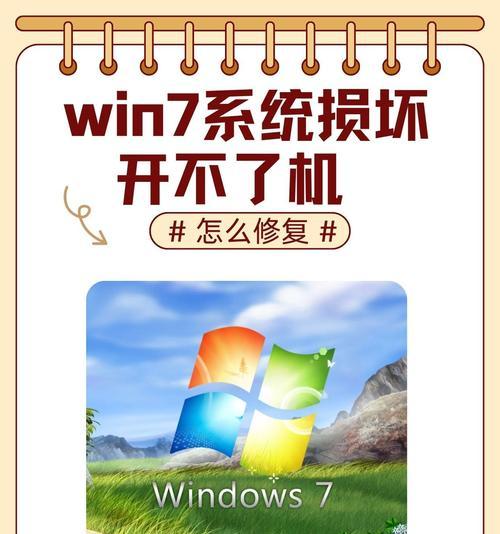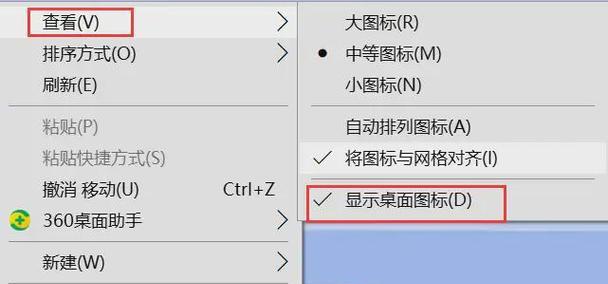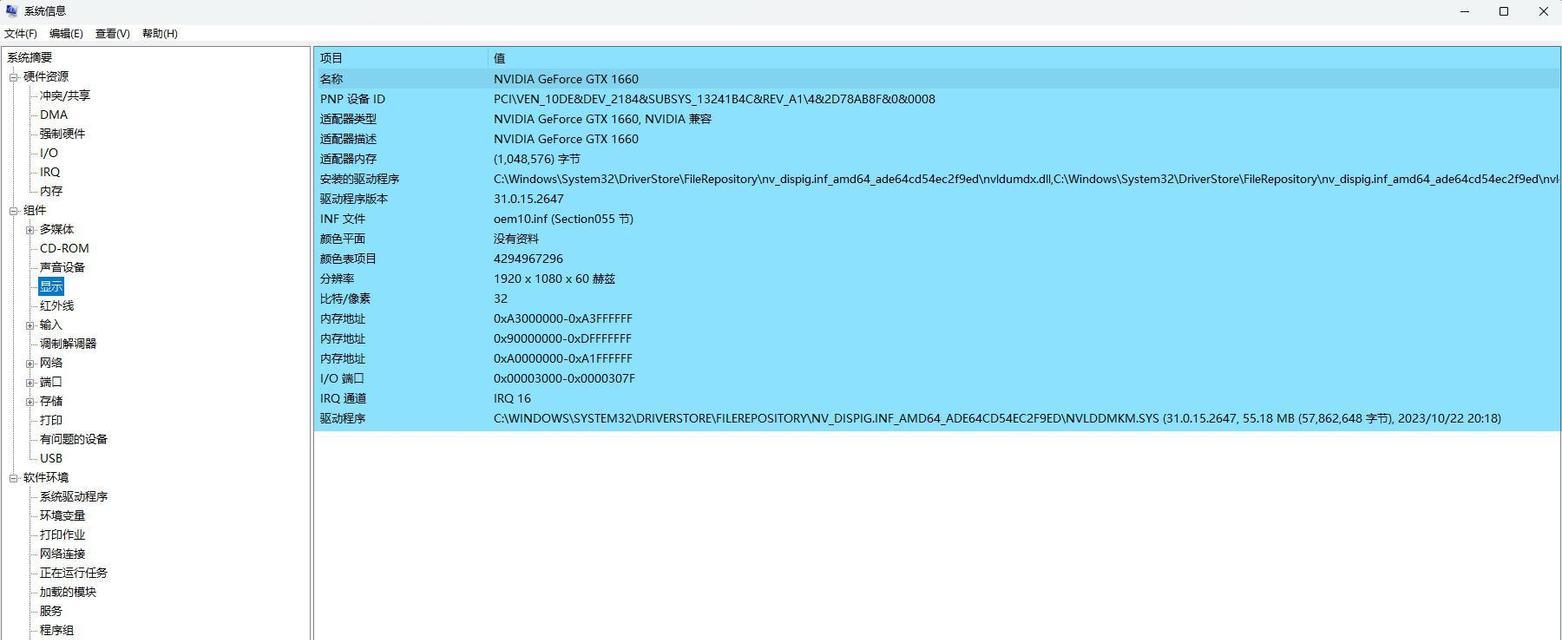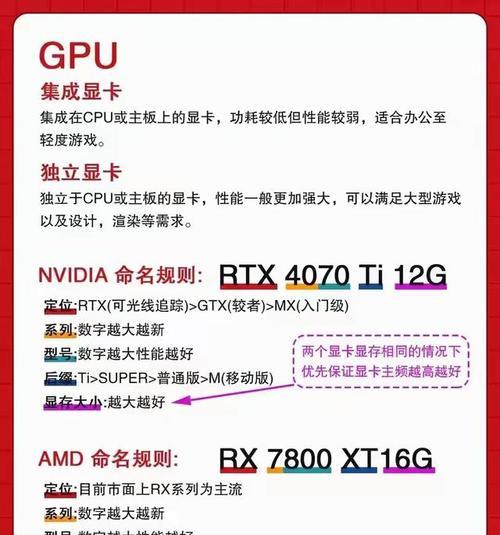在电脑游戏的沉浸体验中,背景音乐的陪伴是不可或缺的。然而,有时你可能会发现,当打开游戏时,电脑播放的音乐突然消失了。这不仅影响了游戏体验,还可能让人感到困惑。本文将就此问题展开详细分析,帮助你找出电脑游戏时无声音的原因,并提供有效的解决方案。
电脑游戏时无声音问题分析
可能原因一:音频输出设备未正确设置
当电脑游戏时放歌无声音,一个常见原因可能是音频输出设备未被正确设置到期望的输出设备。你的音响或耳机可能没有被设置为默认播放设备。
可能原因二:游戏音频设置问题
游戏本身的音频设置可能需要检查。有时,游戏内部静音或音量设为最小,或者特定的音乐、效果音开关被关闭,也会导致无声音问题。
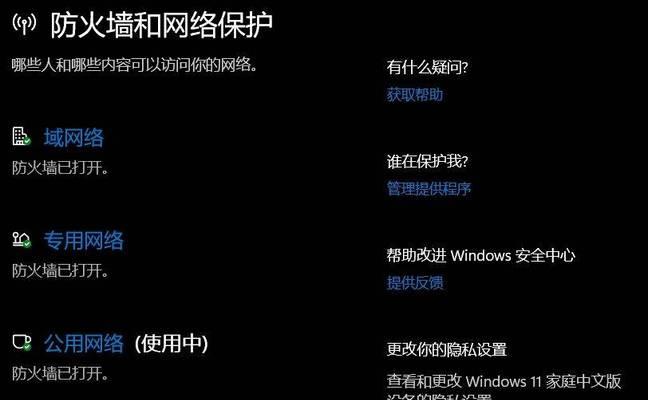
可能原因三:驱动程序过时或损坏
声卡驱动程序过时或损坏是导致电脑播放音乐出现问题的常见原因。驱动程序是电脑与声卡之间沟通的桥梁,若存在任何问题,音频输出自然就会受到影响。
可能原因四:系统设置问题
系统级别的设置也可能导致电脑游戏时没有声音。音量合成器中某些应用的音量被静音或调至极低,或者Windows音频服务未正确运行。
可能原因五:硬件故障
虽然不太常见,但音频硬件的故障同样不能排除。这可能包括损坏的扬声器、故障的声卡或耳机接口问题。
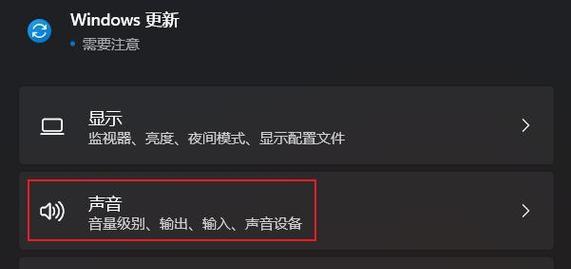
解决电脑游戏时无声音的问题
方法一:检查并设置默认音频输出设备
1.点击电脑右下角的扬声器图标,打开声音设置。
2.确认播放设备是否为你期望使用的设备,并确保它被设为默认设备。
3.如果有多个输出设备,尝试切换至其它设备以排除硬件问题。
方法二:检查游戏音频设置
1.进入游戏设置,找到音频部分。
2.确保游戏音量调节得当,并且所有音乐及效果音选项均未被关闭。
3.如果可以,尝试将游戏音量设置和系统音量同步调整至中等以上。
方法三:更新或重新安装声卡驱动程序
1.打开设备管理器,找到声卡设备。
2.右键点击声卡设备,选择“更新驱动程序”选项,并按向导进行更新。
3.如果更新无法解决问题,可以尝试卸载驱动程序后重新启动电脑,让系统自动安装最新的驱动版本。
方法四:检查系统音量设置
1.进入系统声音设置,查看是否有什么应用被误设置为静音。
2.确认系统音量合成器中的滑块均调整至合适位置,没有被意外拉低。
3.检查Windows音频服务状态,确保其正在运行。可以在服务管理器中查看。
方法五:排查硬件故障
1.尝试使用其他设备播放音乐,如手机或另一台电脑,确认问题是否转移到其他设备上。
2.如果问题依旧,检查扬声器和耳机是否工作正常,可以插入其他音频输出设备进行测试。
3.如果你在使用外接声卡,尝试将其拔出重插或更换插槽,检查连接是否稳固。
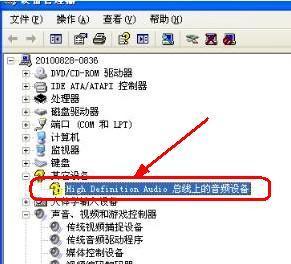
综合以上
电脑游戏时无声音可能是由多个因素引起的,从简单的软件设置问题到潜在的硬件故障。通过逐一排查,并根据上述方法进行调整,多数情况下可以找到问题源头并解决无声音的烦恼。如果问题仍旧存在,建议联系专业技术支持进一步诊断。希望本次分享能让你的游戏体验更加完美无瑕。